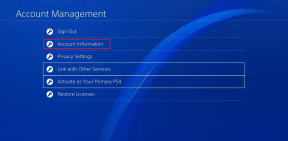Kako pregledati Safari kartice s drugog iPhonea ili iPada
Miscelanea / / June 26, 2023
Ako imate više Apple uređaja, na primjer, iPhone i iPad, velika je vjerojatnost da imate različite aplikacije i aktivnosti koje su u tijeku s njima. Međutim, to ne znači da su te aktivnosti ograničene na uređaje s kojih potječu. Na primjer, uz aplikaciju Safari, Apple ima značajku koja vam omogućuje da zadržite kartice i grupe kartica ažuriran na svim uređajima. Odnosno, ako koristite Safari na svom iPadu i imate otvorene kartice, te Safari kartice možete vidjeti i na svom iPhoneu.

Međutim, korisnici Apple uređaja moraju zadovoljiti određene uvjete: prijava na iCloud s istim Apple ID-om na svim uređajima. Također, morat ćete omogućiti iCloud kartice na početnoj stranici Safarija i u iCloud postavkama. Evo kako to učiniti:
Kako se prijaviti sa svojim Apple ID-om
Za korištenje većine Appleovih usluga kao što su App Store, Apple Music, iCloud itd., korisnici Applea moraju se prijaviti svojim Apple ID-om. U većini slučajeva to se obično radi tijekom postavljanja Apple uređaja. Ako niste prijavljeni tijekom postavljanja, evo kako se možete prijaviti iz postavki.
Korak 1: Pokrenite aplikaciju Postavke na svom iPhoneu ili iPadu.

Korak 2: Dodirnite Prijavite se na svoj iPhone na vrhu stranice.

Korak 3: Unesite svoj Apple ID i lozinku da biste dovršili prijavu.

Kada se pomaknete do dna Apple ID stranice, možete vidjeti opciju odjave.
Kako omogućiti iCloud Safari postavke
Drugi uvjet koji vaš uređaj mora ispuniti za pregled vaših Safari kartica na Apple uređajima je uključivanje Safarija u vašim iCloud postavkama. To osigurava sinkronizaciju vaših Safari kartica s iCloudom, što ih čini lako dostupnima s bilo kojeg mjesta. Evo kako to učiniti:
Korak 1: Pokrenite aplikaciju Postavke na svom iPhoneu ili iPadu.

Korak 2: Dodirnite svoj Apple ID na vrhu stranice.
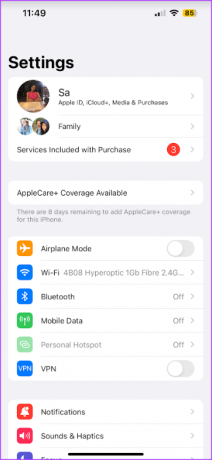
Korak 3: Dodirnite opciju iCloud.

Korak 4: Pod postavkom Aplikacije koje koriste iCloud dodirnite Prikaži sve.

Korak 5: Pomaknite se prema dolje do opcije Safari i dodirnite prekidač pored nje.

Korak 6: Dodirnite Spoji kada vas se pita što želite učiniti s postojećim lokalnim Safari podacima vašeg iPhonea.

Kako omogućiti iCloud kartice s početne stranice Safarija
S uključenim iCloud karticama u Postavke Safarija, vaše Safari kartice pohranjene su u oblaku. Međutim, da biste vidjeli otvorene kartice na vašem iPhoneu ili iPadu, također morate omogućiti iCloud kartice. Opcija je dostupna na početnoj stranici Safarija. Evo kako to učiniti:
Korak 1: Dodirnite aplikaciju Safari na početnom zaslonu iPhonea ili iPada.
Korak 2: Pomaknite se do dna kartice Safari i dodirnite Uredi za prikaz Prilagodite početnu stranicu.

Korak 3: Dodirnite prekidač pored opcije iCloud kartica da biste je omogućili.

Dodirom prekidača pored opcije iCloud kartica, Safari će prikazati otvorene kartice s vaših drugih Apple uređaja.
Kako vidjeti otvorene kartice na drugim Apple uređajima
Uz iCloud kartice i iCloud sinkronizaciju omogućenu na Safariju, evo kako možete vidjeti otvorene kartice na svojim Apple uređajima:
Korak 1: Dodirnite aplikaciju Safari na početnom zaslonu iPhonea ili iPada.
Korak 2: Dodirnite ikonu kartice na Safariju.

Korak 3: Dodirnite znak + da biste otvorili Safari početnu stranicu.
Korak 4: Pomaknite se do dna Safari početne stranice i morat ćete vidjeti naziv svog drugog Apple uređaja.

Korak 5: Dodirnite Prikaži sve za prikaz svih otvorenih kartica.

Kako zatvoriti otvorene kartice na drugim Apple uređajima
Osim pregleda otvorenih kartica na Apple uređajima, možete ih i zatvoriti. Evo kako to učiniti:
Korak 1: Dodirnite aplikaciju Safari na početnom zaslonu iPhonea ili iPada.
Korak 2: Dodirnite ikonu kartice na Safariju.

Korak 3: Dodirnite znak + da biste otvorili Safari početnu stranicu.
Korak 4: Pomaknite se do dna Safari početne stranice i morat ćete vidjeti naziv svog drugog Apple uređaja.

Korak 5: Dodirnite Prikaži sve za prikaz svih otvorenih kartica.

Korak 6: Dodirnite i držite karticu za pokretanje izbornika.
Korak 7: Dodirnite Zatvori na izborniku da biste zatvorili karticu.

Brisanje povijesti pregledavanja Safarija
S iCloud sinkronizacija uključeno, možete pristupiti svoj povijesti pregledavanja na svim svojim uređajima. U isto vrijeme, možete očistite povijest pregledavanja vaših pojedinačnih uređaja ili svih vaših uređaja istovremeno.
Zadnji put ažurirano 31. svibnja 2023
Gornji članak može sadržavati pridružene veze koje pomažu u podršci Guiding Tech. Međutim, to ne utječe na naš urednički integritet. Sadržaj ostaje nepristran i autentičan.
DALI SI ZNAO
Vaš preglednik prati OS vašeg sustava, IP adresu, preglednik, kao i dodatke i dodatke preglednika.